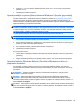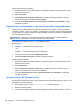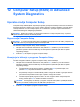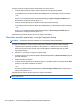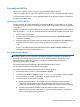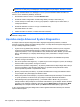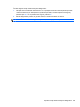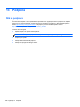User Guide - Windows 8
Za izhod iz menijev orodja Computer Setup izberite eno od teh metod:
● Če želite zapustiti menije orodja Computer Setup brez shranjevanja sprememb:
V spodnjem levem kotu zaslona kliknite ikono Exit (Izhod) in upoštevajte navodila na zaslonu.
– ali –
S tipko tab in puščičnimi tipkami izberite File (Datoteka) > Ignore Changes and Exit (Prezri
spremembe in končaj) ter pritisnite tipko enter.
●
Če želite shraniti spremembe in zapustiti menije orodja Computer Setup:
V spodnjem levem kotu zaslona kliknite ikono Save (Shrani) in upoštevajte navodila na zaslonu.
– ali –
S tipko tab in puščičnimi tipkami izberite File (Datoteka) > Save Changes and Exit (Shrani
spremembe in končaj) ter pritisnite tipko enter.
Spremembe bodo začele veljati po ponovnem zagonu računalnika.
Obnovitev privzetih nastavitev v orodju Computer Setup
OPOMBA: Ponastavitev privzetih nastavitev ne bo spremenila načina trdega diska.
Če želite vse nastavitve v orodju Computer Setup vrniti na privzete vrednosti, storite naslednje:
1. Vklopite ali znova zaženite računalnik in nato pritisnite esc, medtem ko je na dnu zaslona
prikazano sporočilo »Press the ESC key for Startup Menu« (Pritisnite tipko ESC za prikaz
zagonskega menija).
2. Pritisnite f10, da vstopite v program Computer Setup.
3. S kazalno napravo ali s puščičnimi tipkami izberite File (Datoteka) > Restore Defaults (Obnova
privzetih nastavitev).
4. Sledite navodilom na zaslonu.
5. Če želite shraniti spremembe in zapustiti program, v spodnjem levem kotu zaslona kliknite Save
(Shrani) in nato sledite navodilom na zaslonu.
– ali –
S puščičnimi tipkami izberite File (Datoteka) > Save Changes and Exit (Shrani spremembe in
zapri) in nato pritisnite enter.
Spremembe bodo začele veljati po ponovnem zagonu računalnika.
OPOMBA: Če obnovite privzete nastavitve, vaše nastavitve za geslo in varnostne nastavitve ne
bodo spremenjene.
102 Poglavje 12 Computer Setup (BIOS) in Advanced System Diagnostics